נניח שעליך ליצור משפט נכון דקדוקי מכמה עמודות נתונים כדי להכין דיוור לנמענים המוניים. לחלופין, ייתכן שעליך לעצב מספרים עם טקסט מבלי להשפיע על נוסחאות המשתמשות במספרים אלה. ב- Excel, קיימות כמה דרכים לשילוב טקסט ומספרים.
שימוש בתבנית מספר להצגת טקסט לפני או אחרי מספר בתא
אם עמודה שברצונך למיין מכילה גם מספרים וגם טקסט - כגון מוצר #15, מוצר #100, מוצר #200 - ייתכן שהיא לא תמיין כצפוי. באפשרותך לעצב תאים המכילים 15, 100 ו- 200 כך שהם יופיעו בגליון העבודה כמו מוצר #15, מוצר #100, ומוצר #200.
השתמש בתבנית מספר מותאמת אישית כדי להציג את המספר עם טקסט - מבלי לשנות את אופן הפעולה של המיון של המספר. באופן זה, תשנה את האופן שבו המספר יופיע מבלי לשנות את הערך.
בצע שלבים אלה:
-
בחר את התאים שברצונך לעצב.
-
בכרטיסיה בית , בקבוצה מספר , לחץ על החץ .
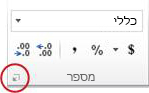
-
ברשימה קטגוריה , לחץ על קטגוריה כגון מותאם אישית ולאחר מכן לחץ על תבנית מוכללת הדומה לתבנית הרצויה.
-
בשדה סוג , ערוך את קודי תבנית המספר כדי ליצור את התבנית הרצויה.
כדי להציג הן טקסט והן מספרים בתא, הקף את תווי הטקסט במרכאות כפולות (" ") או הוסף לפני המספרים קו נטוי הפוך (\).
הערה: עריכת תבנית מוכללת אינה מסירה את התבנית.
|
כדי להציג |
השתמש בקוד זה |
כיצד זה פועל |
|---|---|---|
|
12 כמו מוצר #12 |
"מוצר מס' " 0 |
הטקסט המצורף במרכאות (כולל רווח) מוצג לפני המספר בתא. בקוד, "0" מייצג את המספר הכלול בתא (כגון 12). |
|
12:00 כ- 00:00 EST |
h:mm AM/PM "EST" |
השעה הנוכחית מוצגת באמצעות תבנית התאריך/שעה h:mm AM/PM, והטקסט "EST" מוצג לאחר השעה. |
|
-12 כמו $-12.00 קצר ו 12 כמו $12.00 עודפים |
$0.00 "עודפים";$-0.00 "קצר" |
הערך מוצג באמצעות תבנית מטבע. בנוסף, אם התא מכיל ערך חיובי (או 0), יוצג "Surplus" לאחר הערך. אם התא מכיל ערך שלילי, הכיתוב "קצר" יוצג במקום זאת. |
שילוב טקסט ומספרים מתאים שונים לאותו תא באמצעות נוסחה
כאשר אתה משלב מספרים וטקסט בתא, המספרים הופכים לטקסט ולא יפעלו עוד כערכים מספריים. משמעות הדבר היא שלא ניתן עוד לבצע בהן פעולות מתמטיות.
כדי לשלב מספרים, השתמש בפונקציות CONCATENATE או CONCAT, TEXTאו TEXTJOIN באופרטור אמפרסנד (&).
הערות:
-
ב Excel 2016, Excel Mobile, ו- Excel באינטרנט, CONCATENATE הוחלף בפונקציה CONCAT . למרות שהפונקציה CONCATENATE עדיין זמינה לצורך תאימות לאחור, שקול להשתמש ב- CONCAT, מכיוון שייתכן שהפונקציה CONCATENATE לא תהיה זמינה בגירסאות עתידיות של Excel.
-
TEXTJOIN משלב את הטקסט מטווחים מרובים ו/או מחרוזות מרובות, וכולל מפריד שאתה מציין בין כל ערך טקסט שישולב. אם המפריד הוא מחרוזת טקסט ריקה, פונקציה זו תשרשר ביעילות את הטווחים. TEXTJOIN אינו זמין Excel 2013 ובגרסאות קודמות.
דוגמאות
ראה דוגמאות שונות באיור שלהלן.
הבט מקרוב על השימוש בפונקציה TEXT בדוגמה השניה באיור. בעת צירוף מספר למחרוזת טקסט באמצעות אופרטור שרשור, השתמש בפונקציה TEXT כדי לשלוט באופן שבו המספר מוצג. הנוסחה משתמשת בערך המשמש המשמש כערך מהתא שאליו מתבצעת ההפניה (.4 בדוגמה זו) - לא בערך המעוצב שאתה רואה בתא (40%). השתמש בפונקציה TEXT כדי לשחזר את עיצוב המספר.
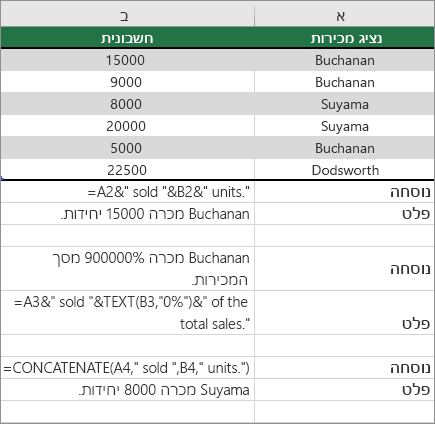
זקוק לעזרה נוספת?
תוכל תמיד לשאול מומחה ב- Excel Tech Community או לקבל תמיכה בקהילת Answers.










